Microsoft SharePoint yöneticisi olarak, yönetim merkezini kullanarak SharePoint şunları yapmak için:
-
Site koleksiyonları oluşturma ve yönetme; site koleksiyonu depolama alanı ayırma ve izleme
-
İzinleri ve kullanıcıları yönetme ve sitelerdeki içeriğin güvenliğini sağlamaya yardımcı olma
-
Kullanıcı profillerini yönetme ve kişisel siteleri yapılandırma (Sitelerim)
-
Belirli veri özellikleri veya SharePoint ayarlarını etkinleştirme ve yapılandırma
İşte, genel bir çalışma ortamınızı nasıl yapılandıracak, yapılandıracak ve yöneteceklerini planlarken göz önünde bulunduracak SharePoint bir genel bakış.
Not: Bu makaledeki SharePoint Online Genel Web Sitesi bilgileri, yalnızca kuruluşunuzun Microsoft 365’i 9 Mart 2015 tarihinden önce satın almış olması durumunda geçerlidir.
Oluşturmanız gereken site koleksiyonlarını planlama
Site koleksiyonu, sahibi ve izinler gibi yönetim ayarları aynı olan bir web siteleri grubudur. Site koleksiyonu oluşturduğunuzda, bu site koleksiyonundaki en üst düzey site otomatik olarak oluşturulur. Artık, en üst düzey sitenin altında bir veya daha fazla alt site oluşturabilirsiniz.
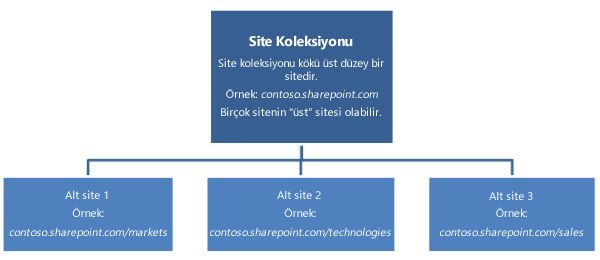
En üst düzey siteler ve alt siteler, sitelerin özellik ve ayarları için çeşitli düzeyde denetimler sağlar. Bu hiyerarşiyi kullanarak, kullanıcılarınızın tüm ekip için bir ana çalışma sitesi ve yan projeler için bireysel çalışma siteleri ve paylaşılan siteler kullanmalarını sağlayabilirsiniz. Farklı bölümler veya harici web siteleri için ayrı ayrı site koleksiyonları oluşturabilirsiniz.
Site koleksiyonlarını nasıl düzenleyeceğinize ilişkin vereceğiniz karar, kuruluşunuzun boyutuna ve ticari gereksinimlerine bağlıdır. Bazı temel ayrıntıları, örneğin bir site koleksiyonunun ne için kullanıca olacağını ve hangi kullanıcıların bu koleksiyona erişmesi gerekmektedir gibi birkaç temel ayrıntıya karar verirsiniz; bu işlem, ne tür site şablonu kullanabileceğiniz, ne kadar depolama alanı ayırmanız ve kaç site koleksiyonu oluşturmanız gerek kullanabileceğiniz konusunda karar aa ihtiyacınız olabilir. Depolama sınırlarınızı veya planınız için desteklenen site koleksiyonlarının sayısını gözden geçirmeniz gerekirse, bkz. Alan SharePoint. Site koleksiyonları oluşturmaya başlamaya hazır olduktan sonra, bunu yapmak için SharePoint merkezini kullanın.
|
İstenen işlem: |
Bunu sorun: |
|---|---|
|
Hangi site şablonlarını kullanmalıyız? Bir site koleksiyonu oluşturduğunuzda, site şablonu kullanabilirsiniz. Site şablonu, önceden doldurulmuş listeler, kitaplıklar, sayfalar ve diğer öğeler ya da farklı iş gereksinimlerini destekleyen özelliklerdir. Şablonu olduğu gibi kullanabilir ya da siteyi gereksinimlerinize uygun şekilde özelleştirebilirsiniz. Her site, site koleksiyonunuz için seçtiğiniz şablondan özelliklerini devralır. Site koleksiyonunuzda birden fazla site şablonu kullanabilirsiniz. |
|
|
Ne kadar site koleksiyonuna ihtiyacımız var? İş ihtiyaçları ve genel depolama alanı sınırlarınız bu kararı etkiler. Genel Web Sitesi, Uygulama Kataloğu, Arama Merkezi veya Sitem ana bilgisayarı gibi belirli site türleri, bağımsız site koleksiyonları olarak bulunurlar. Bunlardan bazıları, Microsoft 365 'e kaydolarak sizin için otomatik olarak Microsoft 365. Kuruluşunuzun diğer özel amaçları doğrultusunda ek site koleksiyonlarına ihtiyaç duyabilirsiniz. Örneğin, bazı grupların içeriklerine erişimi kısıtlamak gerekebilir. |
|
|
Her site koleksiyonu için ne kadar depolama alanına gereksinim duyacağız? Organizasyonunız SharePoint satın Microsoft 365 hizmetini satın geldiğinde, satın aldığınız kullanıcı lisanslarının sayısına ve satın alınan Microsoft 365 türüne bağlı olarak depolama alanı havuzu ayrılır. Toplam depolama miktarı havuzlanmıştır, böylece her bir site koleksiyonuna ne kadar depolama alanı vereceğinizi belirleyebilirsiniz (en az 50 MB). Yeni bir site koleksiyonuna depolama alanı atadığınızda, kuruluşunuza ayrılan toplam depolama alanı miktarını ve toplam kuruluş depolama alanının ne kadarının yeni site koleksiyonlarına ayrılmak üzere kalacağını görebileceksiniz. Site koleksiyonu için depolama alanı miktarı ayarladıktan sonra, gerektiğinde bunu daha sonra artırabileceksiniz. Her bir site koleksiyonu tarafından ne kadar depolama alanı kullanıldığını izleyebilir ve bir site koleksiyonu depolama alanı ayrılma sınırına yaklaştığı zaman uyarı yoluyla bilgilendirilebilirsiniz. Kuruluşunuzun kalan depolama alanının azaldığını fark ederseniz, yapabileceğiniz üç şey vardır:
Kuruluşunuzda ne kadar alanın kullanılmakta olduğunu izlemek ve ayarlamak isteyebileceğiniz dosya boyutu sınırlamalarına ilişkin olarak site koleksiyonu yöneticilerine ve site sahiplerine yönergeler ve ilkeler hazırlamak önemlidir. Daha fazla bilgi için bkz. Site koleksiyonu depolama ve sunucu kaynak kotalarını değiştirme. |
|
|
Çok dil desteğine gereksinimimiz var mı? Çok Dilli Kullanıcı Arabirimi (MUI) özelliği, kullanıcıların, sitedekinden veya site koleksiyonundakinden farklı bir dilde siteleri veya Web sayfalarını görüntülemesine olanak sunar. MUI özelliği bir çeviri aracı değildir; yalnızca belirli varsayılan arabirim öğeleri için görüntü dilini değiştirir. MUI kullanıcı arabirimini yalnızca bireysel kullanıcılar için değiştirir; sitenin diğer kullanıcılara görüntülenme şeklini etkilemez. Sitenin varsayılan dilinde oluşturulmuş tüm site içeriği de, varsayılan dilde görüntülenmeye devam eder. MUI varsayılan olarak etkinleştirilmiştir. Bununla birlikte, site koleksiyonunda MUI kullanılacaksa site koleksiyonu yöneticisi tarafından da etkinleştirilmesi gerekir. Sizin ve site sahiplerinin, sitekoleksiyonları ve siteleriniz için hangi varsayılan dili kullanabileceğine önceden karar vermeniz gerekir, çünkü dil bir kez belirtildiktan sonra değiştirilemez. Site koleksiyonunu oluşturduktan sonra, sitedeki yerel ve bölgesel ayarların doğru olduğunu onaylamanız önemlidir. Örneğin Fransızca siteler oluşturduğunuzda, Kanada'da bulunuyor olsanız bile yerel ayar her zaman Fransa olarak belirlenir. Dolayısıyla, hangi dili seçerseniz seçin, konumunuza ait hem yerel hem de bölgesel ayarların doğru olduğundan emin olmak iyi bir fikirdir. Çok dilli siteler hakkında daha fazla bilgi için, bkz. Çok dilli özelliklerine giriş. |
|
Site koleksiyonlarını yönetilebilir tutmayı planlama
Yönetim, kuruluşunuzun ticari hedeflerine ulaşmak için yapacağı işbirliğine rehberlik eden, yönlendiren ve denetimi altına alan ilkeler, roller, sorumluluklar ve süreçler bütünüdür. Bu hedefler sağladığınız hizmete ve çalışanlarınızın oluşturduğu fikri mülkiyetin yönetimine odaklanır. Site koleksiyonlarınızı planlarken, onları nasıl yöneteceğinize dair bir planda oluşturmanız gerekir.
Site koleksiyonlarınızı nasıl yapılandırıp yöneteceğiniz hakkında düşünürken aşağıdaki soruların yanıtlarını göz önünde bulundurun.
|
Bunu gerçekleştirmek istiyorsanız: |
Bunu sorun: |
|---|---|
|
Verimli bir site koleksiyonu aynı hedefleri paylaşan birey ve ekip gruplarından oluşur. |
Site koleksiyonlarınızın yapısı kuruluşunuzun verimliliğine katkı sunuyor mu? |
|
Bilgiye gereksinim duyanlara açık olan güvenli bir site ancak aynı zamanda onu görmemesi gerekenlerden engellenen bir site. |
Yapı, bilgi mimarisinin yasal düzenlemeleri, gizlilik ihtiyaçlarını ve güvenlik hedeflerini karşılamasına olanak tanıyor mu? |
|
Okuma erişimi, yazma erişimi veya her ikisine olanak sunan izinler modeli. |
Kullanıcılar içeriğe yönelik olarak hangi erişim türüne gereksinim duyacak? |
|
Yalnızca buna ihtiyacı olan site koleksiyonları üzerinde dış kullanıcılar için yetkilendirme. Dış kullanıcıların sitenize erişimine izin verme hakkında daha fazla bilgi için, Yardım'da Site SharePoint bakın. |
Şirket dışından kullanıcıların erişmesi gerekiyor mu? |
|
İyi korunan siteler için yönetilen bir plan. |
Site koleksiyonundaki siteleri oluşturup yönetme izni kimlere sunulacak? |
|
Koruma çözümleri gibi özel eylemler ve uygulamalar için konumlar. |
Hangi özellikler ve işlevsellik kullanıcılar için etkin olacak? |
|
İçeriğin siteyi paylaşanlar için faydalı olduğu bir site koleksiyonu. |
Arama sonuçlarında bulunan içerik site koleksiyonunu paylaşanlar için anlamlı olacak mı? |
|
Yönetilebilir ve yükseltmesi kolay olan bir çözüm. |
Ne kadar özelleştirmeye izin vereceksiniz? |
Site koleksiyonlarını silme ve geri yükleme
Genel SharePoint olarak, silinen site koleksiyonlarını da geri yükleyebilirsiniz. Geri dönüşüm kutusu, geri dönüşüm kutusu 90 gündür orada olmadığı sürece, silinmiş site koleksiyonlarını geri yüklemenizi sağlar. Geri dönüşüm kutusu 90 gün sonra, site koleksiyonu otomatik olarak kalıcı olarak silinir. Geri dönüşüm kutusu, site koleksiyonunun kuruma gereken verileri içermey olduğundan emin olmak için size zaman verir. Daha fazla bilgi için bkz. Silinmiş site koleksiyonunu geri yükleme.
İzinleri yönetme ve içeriğin güvenliğini sağlamaya yardımcı olma
Bu bölümde:
Site koleksiyonu yöneticilerini yönetme
Hizmet yönetiminde üç SharePoint rol vardır:
-
Genel yönetici Posta Portalı' Microsoft 365 Yöneticisi; hizmet lisanslarını, kullanıcıları ve grupları, etki alanlarını ve abone olunan hizmetleri yönetebilir. Genel Microsoft 365, Genel yönetici aynı zamanda SharePoint yöneticisidir.
-
SharePoint yöneticisi Birincil işi, genel yönetim merkezini kullanarak SharePoint ortamını yönetmek SharePoint; site koleksiyonlarını oluşturabilir ve yönetebilir, site koleksiyonu yöneticilerini belirler, kiracı ayarlarını belirler ve İş Bağlantı Hizmetleri ve Güvenli Depolama'yi, Kayıt Yönetimini, Arama'yi ve Kullanıcı Profillerini yapılandırabilir.
-
Site koleksiyonu yöneticisi Site koleksiyonunu yönetmek için yönetici izinleri olan kullanıcıdır. Site koleksiyonunda birçok yönetici olabilir, ancak yalnızca bir birincil yönetici olabilir. Site SharePoint yöneticisi bir site oluştururken birincil site koleksiyonu yöneticisine izinleri ata olmalı ve sonrasında site koleksiyonuna daha fazla yönetici ekleyebilir.
Bir genel yönetici veya SharePoint içinde site koleksiyonu oluşturulurken SharePoint birincil site koleksiyonu yöneticisini atamasını sağlar. Yedek olarak bir veya birden çok site koleksiyonu yöneticisini atamanız iyi bir fikirdir; bu şekilde, genel yöneticinin içinde ikincil genel yönetici Microsoft 365.
Daha fazla bilgi için, bkz. Site koleksiyonu yöneticilerini yönetme.
Dış kullanıcıların iç sitelerinize erişmesine izin verme
SharePoint site kullanıcılarına, sitelerde içeriği görüntülemek veya düzenlemek için dış kullanıcıları (başka bir ifadeyle, Microsoft 365 aboneliğinize lisansı olan kullanıcılar) davet etme özelliği sağlar. Hangi tür kullanıcıların dış kullanıcı olacağını ve bir dış kullanıcının sahip olduğu hakları merak ediyorsanız, bkz. Dış kullanıcı nedir?
Harici paylaşma kuruluşunuzun harici satıcılar, müşteriler veya istemcilerle işbirliği ihtiyaçlarını destekleyebilecek güçlü bir işbirliği özelliğidir. Ancak, paylaşmak istemediğiniz herhangi bir içeriğin yeterince korunmasını sağlamak için harici paylaşmanın dikkatli bir şekilde yönetilmesi önemlidir.
Kullanıcıların kuruluşunuzun dışındaki kişilerle sitelerdeki içeriği paylaşabilmesinin üç yolu vardır:
-
Dış kullanıcıları, bir Microsoft hesabı* veya bir kullanıcı kimliğiyle siteniz için oturum açmaları için davet Microsoft Office 365 paylaşabilirler.
-
Dış kullanıcıları, bir Microsoft hesabı* veya bir kullanıcı kimliğiyle sitenize oturum açmaları için davet Microsoft Office 365 paylaşabilirler.
-
Kullanıcılara, sitenizdeki tek tek belgeleri anonim erişimle görmelerini sağlayacak bir konuk bağlantısı gönderebilirler.
* Outlook.com ve Hotmail.com gibi Microsoft hesapları Microsoft Corporation tarafından sağlanır ve Microsoft'un hüküm ve koşullarıyla gizlilik ifadelerine bağlıdır. Bu uygulamaların ve hesapların kullanımı, müşteri verilerinin ABD'de ya da Microsoft'un, yan kuruluşlarının veya hizmet sağlayıcılarının tesis bulundur yaptığı başka herhangi bir ülkede aktarılama, depolama ve/veya işlemeye neden olabilir.
Dış paylaşım, SharePoint ortamınız (kiracı) ve site koleksiyonları için varsayılan olarak etkinleştirilmez, ancak özelliği tam olarak nasıl kullanmak istediğinize karar verdikten sonra açabilirsiniz. İşiniz için hassas içerikler depolanacak site koleksiyonlarında dış paylaşımı kapatıp, belirli site koleksiyonları için dış paylaşıma izin vermek isteyebilirsiniz.
SharePoint yönetim merkezinde dış paylaşımı iki düzeyde yapılandırabilirsiniz:
-
Dış paylaşımı tüm bir ortamın (veya kiracının) tamamı için SharePoint veya kapatabilirsiniz. Buna ek olarak, dış paylaşımı açarsanız, yalnızca kimliği doğrulanmış kullanıcılarla paylaşıma izin vermek istediğinizi veya kullanıcıların hem kimliği doğrulanmış kullanıcılarla hem de konuk bağlantıları aracılığıyla anonim kullanıcılarla içerik paylaşımına olanak tanımak istediğinizi belirtebilirsiniz.
-
Tek tek site koleksiyonları için dış paylaşımı açabilir veya kapatabilirsiniz. Bu, belirli site koleksiyonlarındaki paylaşmak istemediğiniz içeriği güvenlik altına alabilmenizi sağlar. Ayrıca, site koleksiyonunda izin vermek istediğiniz paylaşım düzeyini de belirtebilirsiniz (kimliği doğrulanmış kullanıcılarla paylaşma, hem kimliği doğrulanmış hem de konuk bağlantıları aracılığıyla anonim kullanıcılarla paylaşma).
Dış paylaşımı etkinleştirme ve yönetme hakkında daha fazla bilgi için bkz. Dış paylaşımı kendi ortamınız için SharePoint yönetme.
Kişisel siteleri ve sosyal özellikleri etkinleştirme
Kullanıcı profili, bir SharePoint kullanıcısını tanımlayan özellikler koleksiyonudur. Sitelerim ve Kişi Arama gibi nitelikler kuruluşunuzdaki kullanıcılara zengin ve kişiselleştirilmiş bir deneyim sağlamak için kullanıcı profillerini kullanır. Sosyal özelliklerin birçoğu kullanıcı profillerini temel aldığı için; kullanıcı profillerini yapılandırma, sosyal özellikleri yapılandırma ile bir arada yürür.
Bu bölümde:
-
Kullanıcı profillerini yönetme ve özel profil özelliklerini ve ilkelerini planlama
-
Hedef kitle belirleme özelliği bulunan kullanıcılara kişiselleştirilmiş içerik gösterme
Kullanıcı profillerini yönetme ve özel profil özelliklerini ve ilkelerini planlama
Microsoft 365 ile bir kullanıcı hesabı oluşturulduğunda; yönetici, Genel Adres Listesi'nde görünen iş unvanını, departmanı, telefon numaralarını ve diğer özellikleri içeren kullanıcı Microsoft 365 girebilir. Veya bir yönetici, Microsoft Hizmetleri Dizin Eşitleme Aracı'nı kullanarak, kuruluş Active Directory kullanıcı hesaplarını (ve diğer Active Directory nesnelerini) başka bir Microsoft 365. Bu bilgi akışı, kullanıcının profil profiline SharePoint.
Kullanıcı bilgilerini Microsoft 365 dizin hizmetine el ile girmiş veya Active Directory ile eşitlemış olun, kullanıcı profillerine eklemek istediğiniz bilgiler varsa ancak bunun için alan yoksa, SharePoint kullanıcı profili özelliği oluşturmayı düşünebilirsiniz. Bu özelliklerin nasıl davranacağını tanımlayan ilkeler de tanımlayabilirsiniz.
Kişi arama ve öneriler gibi ek kullanıcı profili özellikleri kuruluşunuzun gibi SharePoint sosyal deneyimini geliştirebilir. Örneğin, bir çalışanınızın üzerinde çalıştığı geçerli projeler için diğerlerinin içerik uzmanları bulmalarını sağlayacak bir kullanıcı profili özelliği oluşturmak isteyebilirsiniz.
Bu özelliklerin belirli özellikler olduğunu ve SharePoint bu bilgilerin etki alanınıza çoğaltıla iş veya okul hesabı. Bu Microsoft 365, Exchange veya Lync Online gibi diğer hizmetlerde bu bilgiler Genel Adres Listesi'ne eklenmey olduğundan bu bilgileri görmeyebilirsiniz.
Kullanıcı profillerini planlarken, aşağıdaki soruların yanıtlarını düşünerek kuruluşunuzun işbirliği ihtiyacını değerlendirebilirsiniz. Planlama kapsamını sınırlandırmak için, her bir site koleksiyonu için önemli ticari gereksinimleri veya senaryoları etkinleştiren özellikler eklemeye odaklanın. İlişkili bir özellik belirli senaryolarda ihtiyacı karşılamıyorsa, gelecekte ona ihtiyacınız olacağını düşündüğünüz için onu eklemeyi planlamak yerine, düzenli işlemler sırasında bir gereksinim belirlenene kadar bekleyin. Herhangi bir yeni özellik eklemeye gerek duymayabilirsiniz.
|
Bunu belirlemek için: |
Bunu sorun: |
|---|---|
|
Çekirdek kullanıcı profilleriniz için hangi özellikleri kullanacaksınız? Özellikler; kullanıcıları bulma, içerik hedeflerken kullanma amacıyla izleyici grupları oluşturma ve iş arkadaşları ile çalışma grupları arasında ilişki kurma gibi eylemler için özellikler önemlidir. |
Varsayılan kullanıcı profili özellikleri gereksinimleriniz ile örtüşüyor mu? |
|
Kullanıcılar bu bilgileri nasıl dolduracak ve bu bilgileri kimler görebilecek? |
Yeni özellikler oluşturursanız, bu özelliklere uygulanacak ilkeler nelerdir? |
|
SharePoint arama hizmetinin kullanıcıları bulması ve eşleştirmesine yardımcı olacak tutarlı bir taksonomiye ihtiyaç duyuyor musunuz? Örneğin, "Bana Sor" adı verilen bir profil özelliği oluşturduğunuzu varsayalım. Bu özellik dahilinde, kullanıcıların bu alana neleri girebileceğini yönetmek istiyorsunuz. Kendi değerlerini girmelerine izin verirseniz arayan herhangi birinin yazacağından farklı yazabilirler. Bu durumda, kullanıcıların bu bilgileri doldururken seçebileceği seçenekleri belirten bir terim deposu oluşturmak isteyebilirsiniz. |
Yeni bir profil özelliğini doldururken kullanıcılara bir dizi seçeneğin sunulması için bir terim deposu oluşturmanız gerekiyor mu? Terim kümeleri hakkında daha fazla bilgi için bkz. Yönetilen meta verilere giriş. |
Notlar:
-
Dizin Eşitleme Aracı (DirSync), Active Directory kullanıcı profillerinin geçirlenmesine ve SharePoint ile eşitlenmesine izin verirken, Active Directorybilgileri şirket içi Active Directory dağıtımından SharePoint. Bu, kullanıcı bilgileri için SharePoint Active Directory'de kullanıcı verilerinizin en geçerli ve doğru durumunu yansıtmalarını sağlar.
-
Kullanıcı profilleri Active Directory'den eşitlenirken, Active Directory gruplarını da eşitleyebilirsiniz. Grupların eşitlenmesi SharePoint hangi kullanıcıların hangi grupların üyesi olduğu hakkında bilgi verir.
-
Active Directory yöneticiniz Active Directory'de özel öznitelikler oluşturdusa, bu bilgiler varsayılan Microsoft 365 eş olmaz ve eşitlanmaz.
Kullanıcı profillerini yönetme hakkında daha fazla bilgi için bkz. Kullanıcı profillerini SharePoint.
Hedef kitle belirleme özelliği bulunan kullanıcılara kişiselleştirilmiş içerik gösterme
SharePoint hedef kitleler, kullanıcılara yaptıkları işe veya göreve göre içerik görüntülemenizi sağlar. Hedef kitleler bir veya birkaç öğeyle tanımlanabilir: dağıtım listesinde üyelik, Windows grubu, Grup SharePoint; kuruluş rolü; veya kullanıcı profillerde genel özellikler Gezinti bağlantıları, liste öğeleri, kitaplık öğeleri ve diğer öğeler için hedef kitlelere içerik Web Bölümleri.
İçerik yönlendirmek üzere hedef kitleler oluşturmadan önce, sitelerinde kullanılacak site öğelerini belirlemek için site koleksiyonu yöneticileri ve site sahipleri ile birlikte çalışmanız gerekir. Bu, kişilerin çeşitli sitelerle nasıl etkileşim kuracağı ve içerik hedeflemeyi nasıl kullanmak istediğinizi belirleme konusunda düşünürken size yardımcı olur.
Hedef kitleler bir kez tanımlandığında, hedefe yönelik içerik sunmak için pek çok şekilde kullanılabilirler. Örneğin Microsoft Office 2013 programları için Farklı Kaydet > SharePoint Son Klasörler konumunda gösterilen bağlantıları tanımlayabilir ve her bağlantının hangi hedef kitlesine görüneceğini belirleyebilirsiniz. Kişisel sitelerde (önceki adı Sitelerim) en üstteki bağlantı çubuğunda görünen Site gezinme bağlantılarının hedef kitlelerini ayarlayabilirsiniz. Hedef kitlelerin yapılandırılabildiği bir ortamda site yöneticileri, içeriği hedef kitleye göre yönlendirmek için Web Bölümlerini kullanabilir.
Hedef kitle planlanırken amaç, kuruluşun gereksinimlerine bağlı olarak mümkün olan en küçük hedef kitle kümesini bulmak olmalıdır.
SharePoint hedef kitleler izinlerden SharePoint farklıdır. Bir kişinin belirli bir siteye, belge kitaplığına veya belgeye erişimini devre dışı bırakmak isterseniz, izinleri yapılandırarak bunu gerçekleştirebilirsiniz. İzinleri planlama hakkında daha fazla bilgi için bkz: İzin stratejinizi planlama.
Hedef kitleleri yönetme hakkında daha fazla bilgi için bkz. Hedef kitleleri yönetme SharePoint.
Kullanıcılar için kişisel siteler kurma
Sitelerim, her üyesine zengin sosyal ağ ve işbirliği özellikleri sağlayan kişisel sitelerdir. Buna ek olarak Sitelerim, Microsoft 365 için önemle ilgili bilgileri depolayanın, paylaştırarak izlerini izley avrupan bir konum sağlar. Kullanıcılar, SharePoint sitesi üst kısmında Siteler'e tıklayarak Haber Akışı'OneDrive 'e tıklayarak kendi kişisel sitelerine erişim sağlarlar. Sitem site koleksiyonu oluşturulduktan sonra, kullanıcılar farklı Sitem konumlarına atılar. Ayrıca, sayfanın sağ üst köşesindeki kullanıcı adına ve Hakkımda'ya tıklamak sizi Sitem sahibinin etkinliklerini tanımlayan Sitem sayfasına yönlendirir.
Genel SharePoint olarak, herhangi bir kuruluşta her kullanıcı için Sitem içeriğini özelleştirilebilir ve gizliliği korumak için ilkeleri etkinleştirebilirsiniz.
Sitelerim varsayılan olarak aşağıdaki birincil bileşenleri içerir:
-
Haber Akışım varsayılan giriş sayfasıdır. Bu sayfa, kullanıcının belirlediği iş arkadaşları ve ilgi alanları ile ilgili son etkinliklerin bir akışını gösterir. Kullanıcılar, iş arkadaşlarını izleyerek, ilgi alanlarını tanımlayarak ve izlemek istedikleri etkinlik türlerini yapılandırarak haber akışlarını özelleştirebilir.
-
My İş veya okul için OneDrive, kullanıcının Sitem'de depolanmış içeriği görüntüleyen bir Web Bölümü sayfasıdır.
-
Sitelerim, kullanıcıların takip etmeye karar vermiş olduğu sitelerin ve önerilen sitelerin bağlantılarını içeren bir sayfadır.
-
Hakkımda kullanıcının profil sayfasını kuruluştaki diğer kimselere gösterir; burada kullanıcılar uzmanlıklarını, profil resimlerini vb. paylaşabilir. Haber Akışım ve İş veya okul için OneDrive İçeriğim sayfaları yalnızca kullanıcıya açık olmakla birlikte, Profilim sayfası o kullanıcının ve kuruluştaki diğer kimselerin kullanıcının Sitem sitesine eriştiklerinde gördükleri sayfadır.
Sitelerim'i etkili bir şekilde planlamak için bir SharePoint Sitem'in hangi kotaya ihtiyacı olduğunu belirlemesi gerekir. Ayrıca, SharePoint yöneticisi, Güvenilir Ana Bilgisayar Konumu, tercih edilen Arama Merkezi, Sitelerim'de Okuma İzinleri'ne sahip olacak hesaplar ve gruplar ve SharePoint yönetim merkezinde kullanıcı profilleri altında bulunan diğer gizlilik ve güvenlik ayarları gibi önemli yapılandırma bilgilerini de belirtebilirsiniz. Site SharePoint yöneticisi, Sitem kullanıcılarının profil sayfalarında da bulunan kullanıcı profili özelliklerini de kontrol eder.
Site koleksiyonu yöneticileri veya site sahipleri, Ekip Siteleri'nde kullanılan Site Akışı özelliğinin bir site için açılıp açılamayacağını belirleyebilir. Bu özelliğin açık olması, sitede okunan veya bir Sitem'den takip edilen siteye özel bir Haber Akışı ve Mikro Akışı oluşturmanızı sağlar.
Aşağıdaki tablo, sosyal özelliklerin izinleri için yönergeler sağlar:
|
İzin |
Kılavuz |
|---|---|
|
Kişisel Site oluşturma |
Varsayılan olarak, kimliği doğrulanmış tüm kullanıcılar Sitem web sitesi oluşturabilir. Kuruluşa uygulanacak varsayılan ayarı istediğinizden emin olun. İsterseniz, kuruluştaki kullanıcılar alt kümesine Kişisel Site Oluşturma iznini vermek üzere bir veya daha fazla güvenlik grubu kullanabilirsiniz. |
|
Sosyal Özellikleri Kullanma |
Varsayılan olarak, kimliği doğrulanmış tüm kullanıcılar belgelere, diğer e-posta öğelerine SharePoint dış Web sayfaları ve blog gönderileri gibi diğer öğelere derecelendirmeler ve sosyal etiketler ekleyebilir. Kullanıcılar ayrıca, Sitem Web sitemin profil sayfalarına veya herhangi bir ana sayfasına zamansız SharePoint ekleyebilirsiniz. İsterseniz, kuruluştaki kullanıcılar alt kümesine Sosyal Özellikler Kullanma iznini vermek üzere bir veya daha fazla güvenlik grubu kullanabilirsiniz. |
|
Kişisel Özellikleri Kullanma |
Varsayılan olarak, kimliği doğrulanmış tüm kullanıcılar profillerini düzenleyebilir, iş arkadaşlarını ekleyebilir ya da düzenleyebilir ve üyelikleri ekleyebilir ya da düzenleyebilir. İsterseniz, kuruluştaki kullanıcılar alt kümesine Kişisel Özellikleri Kullanma iznini vermek üzere bir veya daha fazla güvenlik grubu kullanabilirsiniz. |
Sosyal özellikleri yönetme hakkında daha fazla bilgi için bkz. Kişisel ve sosyal özellikleri yönetme.
Özel dikkat gerektiren özellikler
Özel dikkat gerektiren Sitem özellikleri aşağıdakileri kapsar:
-
Haber Akışı Haber Akışı özelliği varsayılan olarak etkinleştirilmiştir, site kullanıcıları iş arkadaşı etkinliklerini kendilerine ait Sitem'in Haber Akışı sayfasında takip edebilir. Kullanıcılar, yalnızca izinleri olan haber akışında etkinlikleri görüntüleyebilir. Sitelerim planlaması için, bu özelliğin gizlilik üzerindeki etkilerini dikkate alarak gereksinimlerinize dayalı risk azaltmalar sağlaym gerekir.
-
Etiket ve not aracı Etiketleri ve Notları Kullanma iznini ayarlayıp kullanarak SharePoint Online yönetim merkezinde etiketler ve notlar aracını açılabilir ya da kapatılabilirsiniz. Bu ayar, Etiketleri ve Notları Kullanma iznine sahip olan tüm kullanıcılara uygulanır.
Sitelerim'i yönetme hakkında daha fazla bilgi için bkz. Sitem ve sitelerim için SharePoint özellikleri yönetme.
Özellik yapılandırmasını planlamaya yardımcı olması için iş ihtiyaçlarını değerlendirme
SharePoint yönetim merkezinden genel olarak yapılandırılabilecek ve yönetilebilecek bir dizi özellik vardır. Zaman ve kaynak planlaması yapmanıza yardımcı olması için, kuruluşunuzun ticari olarak belirli özelliklere gerek duyup duymadığını değerlendirmeniz yararlı olur. Bu adım, bu özelliklerin yapılandırılmasında görevli yönetici personelle ortak çalışma yapmanıza yardım etmek üzere içerik uzmanlarının kuruluşunuzda hangi aşamada katılacaklarını belirlemenizde size yardımcı olur. Örneğin, Terim Deposu veya İçerik Düzenleyici gibi Kayıt Yönetimi özelliklerini yapılandırmak için gereksinimleri toplamak amacıyla kuruluşunuzdaki kuruluş taksonomisinden, kayıt yönetiminden veya içerik yönetiminden sorumlu kişilerle ortak çalışmanız gerekebilir.
|
Bu yeteneklere ihtiyacınız var mı? |
Bunu ayarlama hakkında daha fazla bilgi için buraya gidin: |
|---|---|
|
Dış uygulamalarda depolanan iş verileriyle çalışmalı ve bu verileri kendi siteleriyle tümleştir SharePoint. |
SQL Azure veritabanları veya Windows Communication Foundation web hizmetleri (WFC olarak da bilinir) gibi veri kaynaklarına bağlanmak için İş Bağlantı Hizmetleri'ni kullanabilirsiniz. |
|
Sitelerdeki bilgileri sınıflandırmak ve düzenlemek için taksonomiler oluşturmak ve kullanmak istiyorsunuz. |
Merkezi olarak yönetilen terimlerin (terim kümeleri de denir) hiyerarşik koleksiyonlarını oluşturmak, içeri aktarmak ve yönetmek için Terim Deposu Yönetim Aracı'nı kullanabilirsiniz. |
|
Kayıt yönetimi ve belge yönetimi ölçütlerine dayalı olarak içeriği otomatik olarak belirtilen konumlara yönlendirmeniz gerekiyor. |
|
|
Kendi ortamınız için Arama'SharePoint gerekir. |
|
|
Soruşturmalardaki, denetimlerdeki veya yasal davalardaki eBulma isteklerinin bir parçası olabilecek içerikleri yönetmek için bir eBulma Merkezi oluşturmak istiyorsunuz. |
eBulma Merkezi bir site koleksiyonudur ve SharePoint yönetim merkezinde oluşturulmalıdır. eBulma Merkezi şablonu, yeni site koleksiyonu iletişim kutusunun Kurumsal sekmesinde bulunur. Her bir dava, eBulma Merkezi site koleksiyonunda bir siteye dönüşür. |










